MSI b85m-e33: 繁體中文
繁體中文: MSI b85m-e33
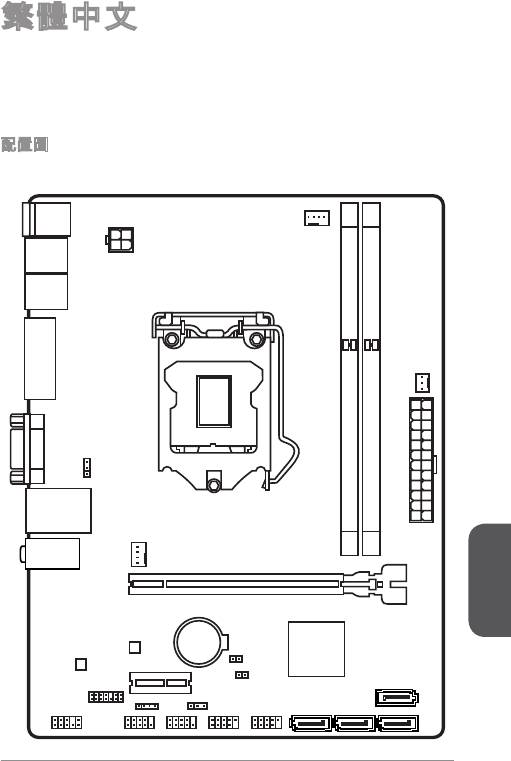
繁體中文
43
CPUFAN
Top : mouse
Bottom: keyboard
USB2.0 ports
JPWR2
USB3.0 ports
DVI-D port
(for H81M-P33/
H87M-P33/ B85M-P33)
2
AN
HDMI port
(for H81M-E33/
H87M-E33/ B85M-E33)
SYSF
VGA port
JPWR1
JUSB_PW1
Top: LAN jack
DIMM1
DIMM2
Bottom: USB ports
SYSFAN1
T:Line-In
M:Line- Out
B:MIC-Int
PCI _E1
JBAT1
PCI _E2
JCI1
SATA2
JTPM1
JFP2
JUSB_PW2
JAUD1
SATA4 SATA3 SATA1
JCOM1
JFP1
JUSB2 JUSB1
繁體中文
感謝您選購 H8M-P33/ H8M-E33/ H87M-P33/ H87M-E33/ B85M-P33/ B85M-E33
系列 (MS-787 v.X) Micro-ATX 主機板。本系列主機板係採用 Intel H8/ H87/ B85
晶片組,以期提供極致的系統效能。搭配新一代的 Intel LGA50 架構處理器,
H8M-P33/ H8M-E33/ H87M-P33/ H87M-E33/ B85M-P33/ B85M-E33 系列將呈現給
您高效能及專業的桌上型電腦平台解決方案。
配置圖
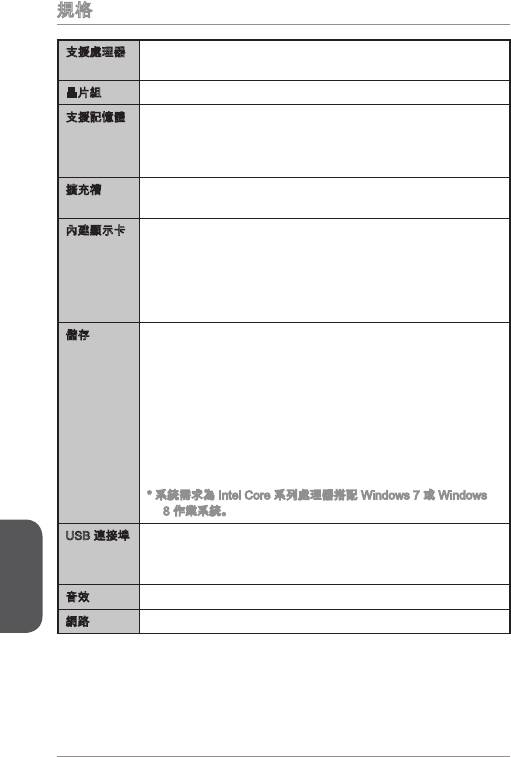
規格
®
支援處理器 支援 LGA 50 架構的第四代 Intel
■
Core™ i7 / Core™ i5 /
®
®
Core™ i3 / Pentium
/ Celeron
處理器
®
晶片組 Intel
H8/ H87/ B85 Express 晶片組■
支援記憶體 2 條 DDR3 插槽,支援總合最高 6GB
■
■
支援 DDR3 600/ 333/ 066 MHz
■
雙通道記憶體架構
■
支援 non-ECC、un-buered 記憶體
擴充槽 個 PCIe x6 插槽 (選配搭載)
■
■
個 PCIe 2.0 x 插槽
內建顯示卡 個 HDMI 連接埠 (選配搭載),支援解析度最高達
■
2560x600@60Hz, 24bpp/ 920x080@60Hz, 36bpp
■
個 DVI-D 連接埠 (選配搭載),支援解析度最高達 920x200
@ 60Hz, 24bpp
■
個 VGA 連接埠,支援解析度最高達 920x200 @ 60Hz,
24bpp
儲存 Intel H8/ H87/ B85 Express 晶片組
■
-
4 個 SATA 連接埠 (選配搭載)
-
支援 RAID 0, RAID, RAID 5、RAID 0 (選配搭載)
-
支援 Intel
智慧反應技術(Intel Smart Response Technology)
(選配搭載)*
-
支援 Intel 快速啟動技術 (Intel Rapid Start Technology) (選
配搭載)*
-
支援 Intel
智慧連線技術 (Intel Smart Connect Technology)
(選配搭載)*
* 系統需求為 Intel Core 系列處理器搭配 Windows 7 或 Windows
8 作業系統。
USB 連接埠 Intel H8/ H87/ B85 Express 晶片組
■
繁體中文
-
2 個 USB 3.0 連接埠 (背板)
-
8 個 USB 2.0 連接埠 (4 個位於背板,4 個為內建*)
®
音效 Realtek
ALC887 Codec■
®
網路 Realtek
RTL8G Gigabit LAN 控制器■
44
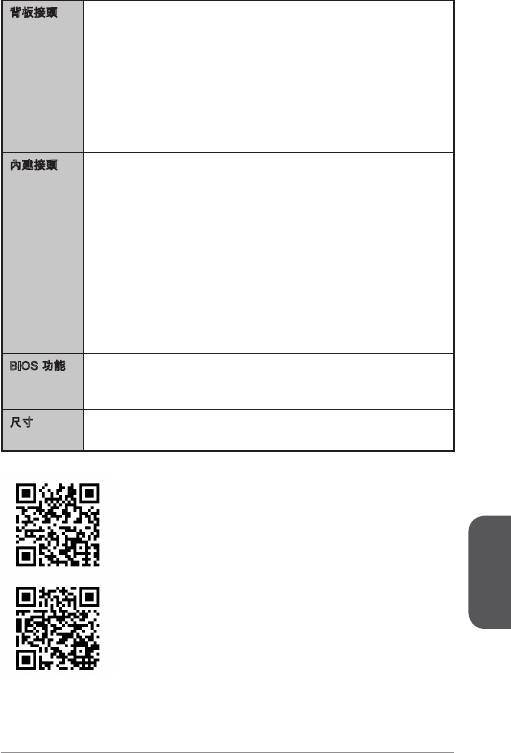
背板接頭 個 PS/2 鍵盤連接埠
■
■
個 PS/2 滑鼠連接埠
■
4 個 USB 2.0 連接埠
■
2 個 USB 3.0 連接埠
■
個 HDMI 連接埠 (選配搭載)
■
個 DVI-D 連接埠 (選配搭載)
■
個 VGA 連接埠
■
個 LAN (RJ45) 連接埠
■
3 個音效接頭
內建接頭 個 24-pin ATX 主電源接頭
■
■
個 4-pin ATX 2V 電源接頭
■
4 個 SATA 接頭
■
2 個 USB 2.0 接頭 (可另延伸 4 個 USB 2.0 連接埠)
■
個 4-pin CPU 風扇接頭
■
個 4-pin 系統風扇接頭
■
個 3-pin 系統風扇接頭
■
個音效接頭
■
2 個系統面板接頭
■
個機殼開啟接頭
■
個清除 CMOS 跳線
■
2 個 USB 電源跳線
BIOS 功能 UEFI AMI BIOS
■
■
ACPI 5.0, PnP .0a, SM BIOS 2.7, DMI 2.0
■
支援多國語
尺寸 Micro-ATX
■
■
8.9 x 6.8 英吋 (22.6 x 7.3 公分)
欲知更多 CPU 相關訊息,請造訪微星科技網站
http://www.msi.com/service/cpu-support/
繁體中文
欲知更多相容元件的相關訊息,請造訪微星科技網站
http://www.msi.com/service/test-report/
45
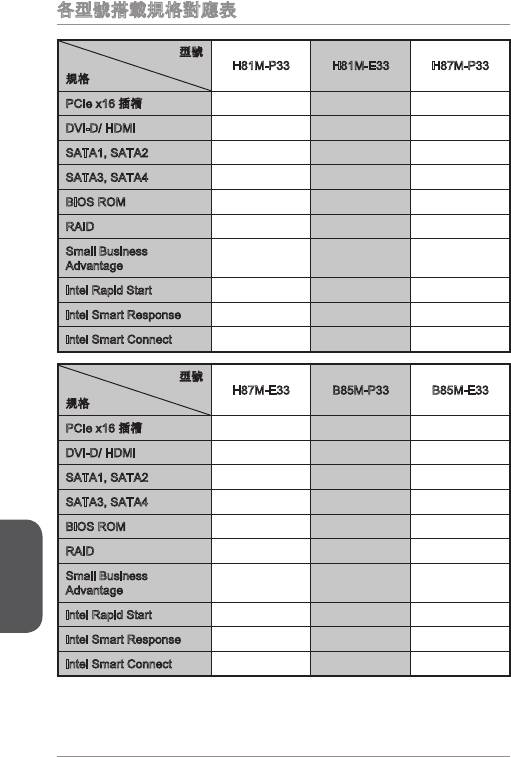
各型號搭載規格對應表
型號
H8M-P33 H8M-E33 H87M-P33
規格
PCIe x6 插槽 Gen2 Gen2 Gen3
DVI-D/ HDMI DVI-D HDMI DVI-D
SATA, SATA2 SATA 6Gb/s SATA 6Gb/s SATA 6Gb/s
SATA3, SATA4 SATA 3Gb/s SATA 3Gb/s SATA 6Gb/s
BIOS ROM 64Mb 64Mb 28Mb
RAID 不支援 不支援 支援
Small Business
不支援 不支援 支援
Advantage
Intel Rapid Start 不支援 不支援 支援
Intel Smart Response 不支援 不支援 支援
Intel Smart Connect 支援 支援 支援
型號
H87M-E33 B85M-P33 B85M-E33
規格
PCIe x6 插槽 Gen3 Gen3 Gen3
DVI-D/ HDMI HDMI DVI-D HDMI
SATA, SATA2 SATA 6Gb/s SATA 6Gb/s SATA 6Gb/s
SATA3, SATA4 SATA 6Gb/s SATA 3Gb/s SATA 3Gb/s
BIOS ROM 28Mb 28Mb 28Mb
繁體中文
RAID 支援 不支援 不支援
Small Business
支援 支援 支援
Advantage
Intel Rapid Start 支援 支援 支援
Intel Smart Response 支援 不支援 不支援
Intel Smart Connect 支援 支援 支援
46
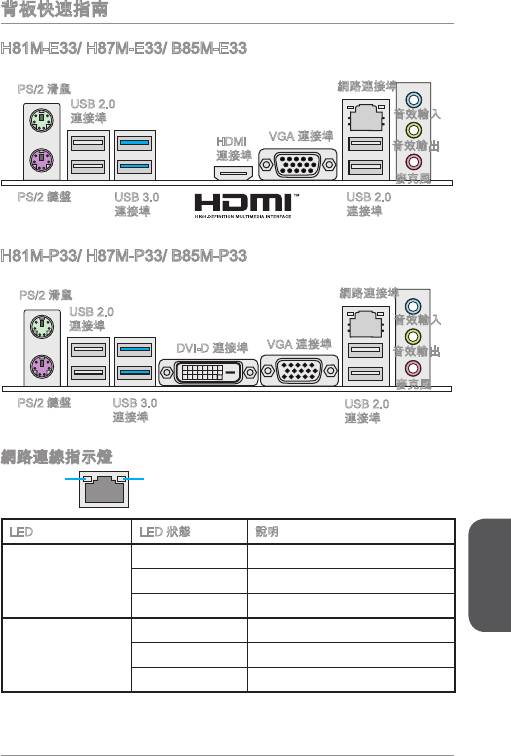
背板快速指南
H8M-E33/ H87M-E33/ B85M-E33
網路連接埠
PS/2 滑鼠
USB 2.0
音效輸入
連接埠
VGA 連接埠
HDMI
音效輸出
連接埠
麥克風
PS/2 鍵盤
USB 3.0
USB 2.0
連接埠
連接埠
H8M-P33/ H87M-P33/ B85M-P33
PS/2 滑鼠
網路連接埠
USB 2.0
音效輸入
連接埠
VGA 連接埠
DVI-D 連接埠
音效輸出
麥克風
PS/2 鍵盤
USB 3.0
USB 2.0
連接埠
連接埠
網路連線指示燈
LINK/ACT
SPEED
LED
LED
LED LED 狀態 說明
O 未連線
Link/ Activity LED
黃燈 已連線
(連線/工作燈號)
閃爍中 Data activity
繁體中文
O 傳輸速率 0 Mbps
Speed LED
綠 傳輸速率 00 Mbps
(速度燈號)
橘 傳輸速率 Gbps
47
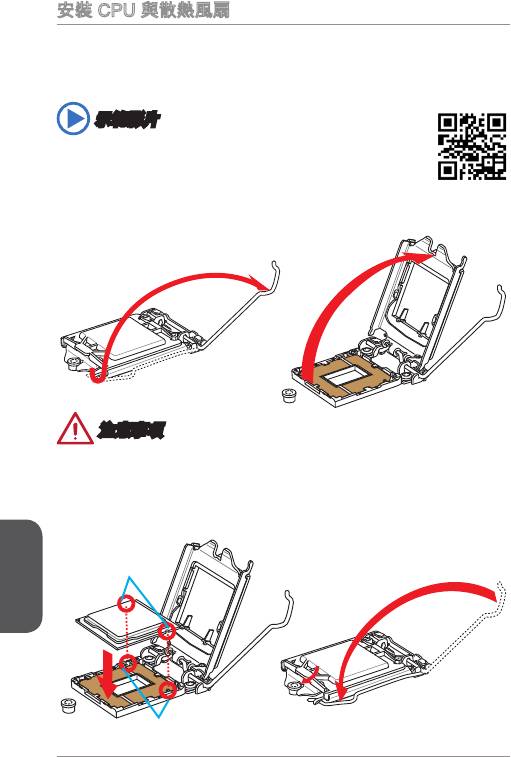
安裝 CPU 與散熱風扇
在安裝 CPU 時,記得要裝上 CPU 散熱風扇,避免過熱以維持系統穩定。請依下列步
驟,正確安裝 CPU 與 CPU 散熱風扇。不當的安裝可能會使 CPU 與主機板受損。
示範影片
請進入以下連結,觀賞正確安裝 CPU & 風扇的方法。
http://youtu.be/bf5La099urI
. 鬆開拉桿到全開的位置。
2. 鬆開拉桿的同時,上蓋會順勢往上全開。
注意事項
請勿觸摸 CPU 插座針腳或 CPU 底部。
3. 將凹槽對準插座對齊點,將 CPU 往下平放,檢查 CPU 是否已安裝好在插座上。
4. 將拉桿下壓扣住。
繁體中文
CPU 凹槽
對齊點
48
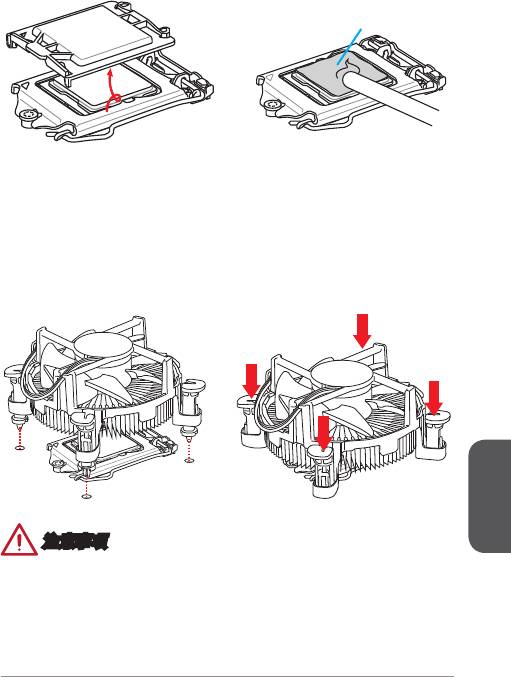
5. 壓下拉桿,PnP 上蓋會自動從 CPU 插座鬆開,請勿丟棄 PnP 上蓋,若插座未放
置 CPU,請務必用 PnP 上蓋保護插座針腳。
6. 在 CPU 上方均勻塗抹一層厚的散熱膏 (或貼上散熱膠帶) 有助 CPU 散熱。
散熱膏
7. 找到主機板上的 CPU 風扇接頭。
8. 將散熱風扇放上主機板,將風扇排線往風扇接頭方向放,扣件對準主機板上的孔
位。
9. 將散熱風扇向下壓穩,再將 4 個扣件往下壓固定散熱風扇。固定好會聽到喀嚓
聲。
0. 檢查主機板確認扣件均已固定好。
. 最後將 CPU 風扇排線接到主機板上的 CPU 風扇接頭後即告完成。
繁體中文
注意事項
•
確認 CPU 散熱風扇已與 CPU 黏緊後再開機。
•
未安裝 CPU 時,請用塑膠蓋保護 CPU 插座以免受損。
•
若另行購買 CPU 散熱風扇,請參閱該包裝內安裝細節。
49
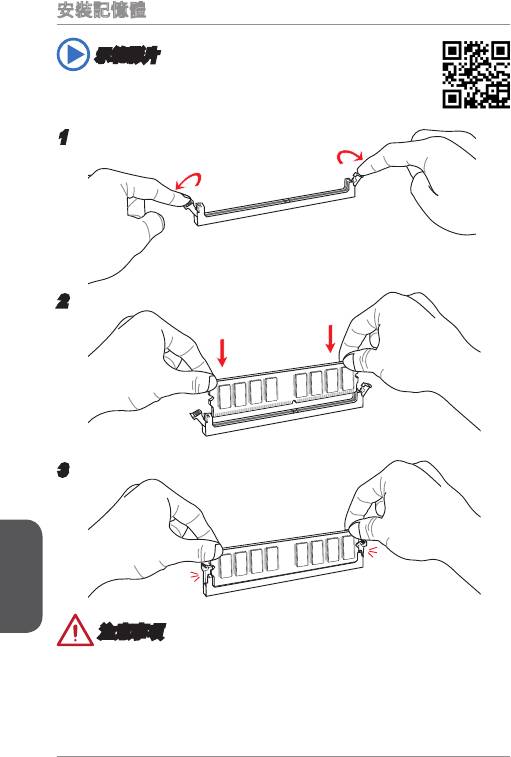
安裝記憶體
示範影片
請進入以下連結,觀賞正確安裝記憶體模組的方法。
http://youtu.be/76yLtJaKlCQ
2
3
繁體中文
注意事項
•
DDR3 記憶體模組無法向下相容,且無法與 DDR2 記憶體模組相互替換。請在
DDR3 記憶體插槽內插入 DDR3 記憶體模組。
•
為確保系統穩定,在雙通道模式下,請務必安裝相同規格且相同容量的記憶體模
組。
50
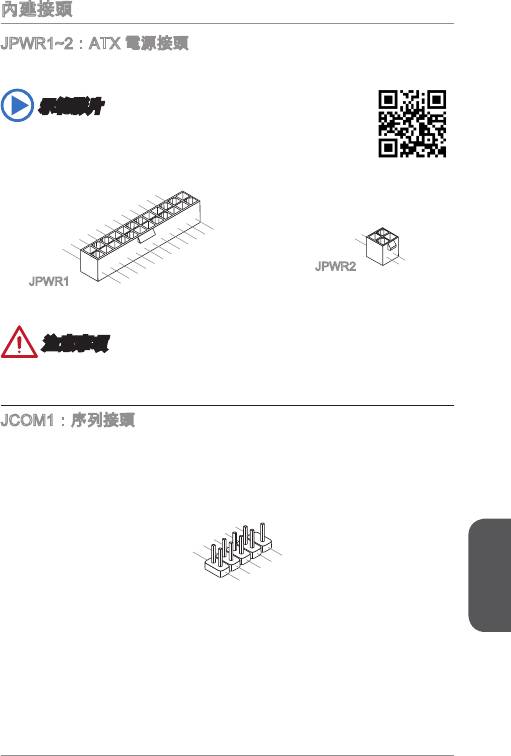
內建接頭
JPWR~2:ATX 電源接頭
這些接頭用來接 ATX 24-pin 電源供應器。連接電源供應器時,將電源線對齊接頭壓
下。若壓入方向正確的話,電源線會扣住主機板的電源接頭。
示範影片
請進入以下連結,觀賞正確安裝電源接頭的方法。
http://youtu.be/gkDYyR_83I4
繁體中文
5
12.+3.3
11. + 1 2 V
10.+12V
9.5VSB
8.PW
V
7
6.+5
.Ground
5
R O
4.+5
.Ground
V
K
3
2.+3.3V
.Ground
V
1.+3.3
24.Ground
23.+5
V
22.+5
21.+5
20.Res
V
19.Ground
V
18.Ground
V
17.Ground
16.PS-ON
15.Ground
14.-12V
13.+3.3
#
V
JPWR
1
.Ground
2
.Ground
3.+12V
4.+12V
JPWR2
注意事項
確認所有接頭全都穩固接到所屬的 ATX 電源供應器,以確保主機板穩定運作。
JCOM:序列接頭
本接頭是傳送或接收 6 位元組 FIFO 的 6550A 高速通信埠。您可直接接上序列裝
置。
1
0
8
.
.
N
6
C
o
.
D
T
P
4
S
S
i
.
n
2
D
R
.
T
S
R
I
N
9
.
7
R
.
R
I
5
3
.
G
T
.
S
1
S
r
o
.
D
O
u
C
U
n
T
d
D
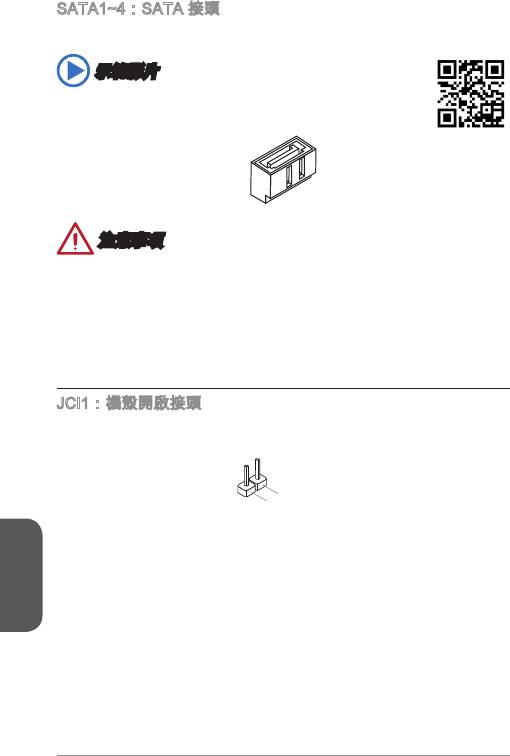
SATA~4:SATA 接頭
本接頭為高速 SATA 介面,可各接一台 SATA 裝置。SATA 裝置包括硬碟 (HDD)、固
態硬碟 (SSD) 以及光碟機 (CD/ DVD/ Blu-Ray)。
示範影片
請進入以下連結,觀賞正確安裝 SATA 硬碟的方法。
http://youtu.be/RZsMpqxythc
注意事項
多數 SATA 裝置需要獨立電源。例如硬碟、固態硬碟以及光碟機 (CD/ DVD/ Blu-
Ray)。請參閱各裝置的使用手冊。
多數電腦機殼要求硬碟、固態硬碟及光碟機等 SATA 裝置以螺絲固定。請參閱機殼
或 SATA 裝置使用手冊的安裝說明。
請勿摺疊 SATA 排線超過 90 度,以免傳輸資料時產生錯誤。
SATA 排線兩端接頭外觀相似,建議將平頭端接到主機板以節省空間。
JCI:機殼開啟接頭
本接頭接到機殼開啟開關排線。在機殼被打開時,會啟動機殼開啟機制,系統會記錄
該狀態,並於螢幕上顯示警告訊息。請進入 BIOS 設定程式中清除此紀錄訊息。
繁體中文
52
1
.
2
G
.
C
r
o
I
u
N
n
T
d
R
U
•
•
•
•

CPUFAN,SYSFAN~2:風扇電源接頭
風扇電源接頭支援 +2V 散熱風扇。若主機板內建有系統硬體監控器晶片組,就必須
使用速度感應器設計之風扇,才能使用 CPU 風扇控制功能。請務必將所有風扇電源接
頭都接上。部份無法接到主機板的系統風扇,請直接接到電源供應器。系統風扇可接
至任一系統風扇接頭。
繁體中文
53
1
2.+12V
.Ground
3.Sens
4.Speed
e
C
ontro
l
1
2.+12V
.Ground
3.No
Us
e
CPUFAN/ SYSFAN SYSFAN2
注意事項
•
請造訪處理器之官方網站參考建議之 CPU 風扇,或洽詢經銷商選擇適合的 CPU 散
熱風扇。
•
支援線性轉速的智慧型風扇。請安裝 Command Center 程式,依 CPU 及系統的實
際溫度來控制各散熱風扇的速度。
•
如主機板上的風扇電源接頭數量不足,而無法接所有系統風扇時,請以轉接線將風
扇連接到電源供應器。
•
第一次開機前,請先確認所有排線已避開風扇,且風扇葉片有足夠空間運轉。
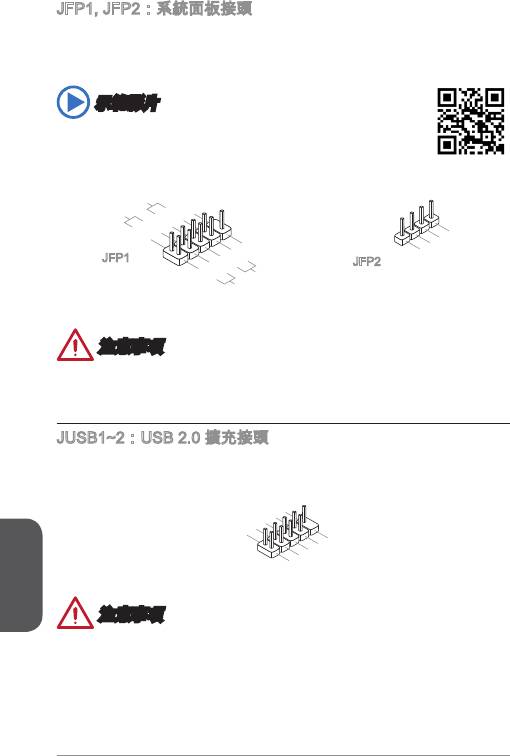
JFP, JFP2:系統面板接頭
®
這些接頭用於連接面板開關及 LED 指示燈。JFP 的規格符合 Intel
面板輸入/ 輸出連
接設計規範。可使用另行選配的 M-Connector 轉接頭簡化安裝。將機殼面板的排線接
上 M-Connector 轉接頭,再將 M-Connector 轉接頭插到主機板上即可。
示範影片
請進入以下連結,觀賞正確安裝系統面板接頭的方法。
http://youtu.be/DPELIdVNZUI
繁體中文
54
4.VCC5
3.Speaker
2.VCC5
1.Speaker
P
ower
P
S
witch
10.No
ower
LE
Pi
D
8.
n
6.
-
4.
+
2.
-
+
9.Res erve
7.+
5.
3.
-
1.
-
+
Reset
d
HDD
S
witch
LE
D
JFP
JFP2
注意事項
機殼接頭中,腳位有標示小三角型的為正極排線。請依上圖指示及 M-Connector 轉
接頭上的標示辨別接頭的插入方向及配置。
多數機殼的面板接頭會以 JFP 為優先安裝。
JUSB~2:USB 2.0 擴充接頭
本接頭用以連接高速 USB 介面,如 USB 硬碟、數位相機、MP3 播放器、印表機、數
據機等相關週邊裝置。
1
0
8
.
.
NC
6
G
.
r
4
U
o
.
S
u
2
U
S
B
n
.
V
1
d
C
B
+
1
C
-
9
.
7
N
.
G
o
5
3
.
U
r
P
o
i
.
S
u
n
1
U
S
B
n
.
V
d
B
0
C
C
0
+
-
•
•
注意事項
請注意 VCC 及 GND 的針腳位置須正確連接以免造成損壞。
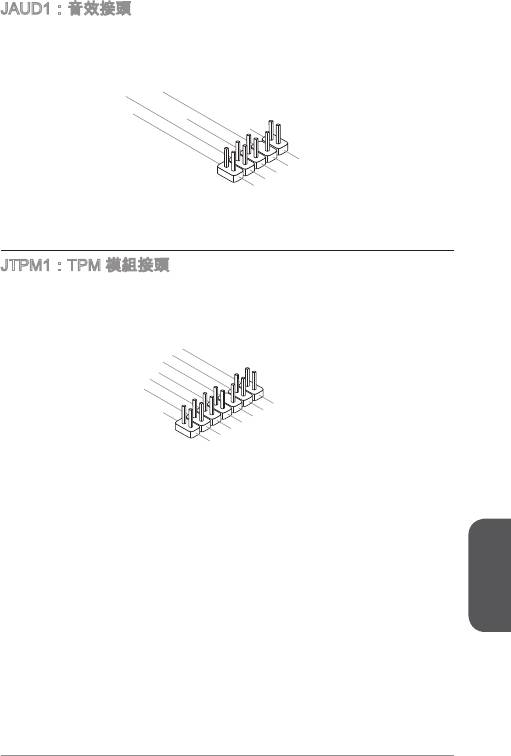
JAUD:音效接頭
本接頭接到機殼上的音效接頭,規格符合 Intel® 面板輸入/ 輸出連接設計規範。
繁體中文
55
10.Head
8.No
6.MI
4.NC
Pi
P
2
C D
n
hone
.Ground
etection
Detection
9.Head
7.SENSE_SEN
5.Head
3.MIC R
P
1.MI
hone
P
C L
hone
L
D
R
JTPM:TPM 模組接頭
本接頭接到選配的可信任安全模組。更多詳情請參閱 TPM 安全平台使用手冊。
14.Ground
12.Ground
10.No
8.5V
6.Serial
Pi
4.3.3V
P
n
ower
2.3V
P
IR
Standby
ower
Q
power
13.LPC
11
9.LP
.LPC
7.LP
Fram
5.LP
C a
a
3.LP
C a
ddres
ddres
e
1.LP
C a
ddres
C
ddres
s &
C C
Rese
s &
s &
data
loc
data
t
s &
k
data
p
data
p
in3
p
in2
pin0
in1
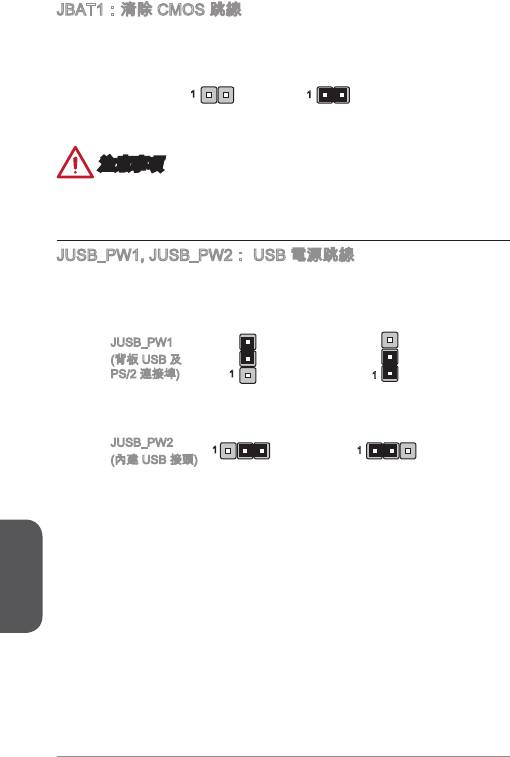
JBAT:清除 CMOS 跳線
主機板內建一個 CMOS RAM,是利用主機板上的外接電池來保留系統設定。CMOS
RAM 可讓系統在每次開機時,自動啟動作業系統。若要清除系統設定
,
請將跳線設為
清除 CMOS RAM。
保留資料 清除資料
注意事項
在系統關機狀態下,將此跳線短路後即可清除 CMOS RAM。跳線短路之後請移除跳
線。注意:不可在系統開機的狀態下清除 CMOS RAM,以免主機板受損。
JUSB_PW, JUSB_PW2: USB 電源跳線
這些跳線用於指定可支援 BIOS 選單 Wake Up Event Setup 項目的 USB 及PS/2連
接埠。
JUSB_PW
(背板 USB 及
PS/2 連接埠)
支援
未支援 (預設)
JUSB_PW2
(內建 USB 接頭)
支援
未支援 (預設)
繁體中文
56
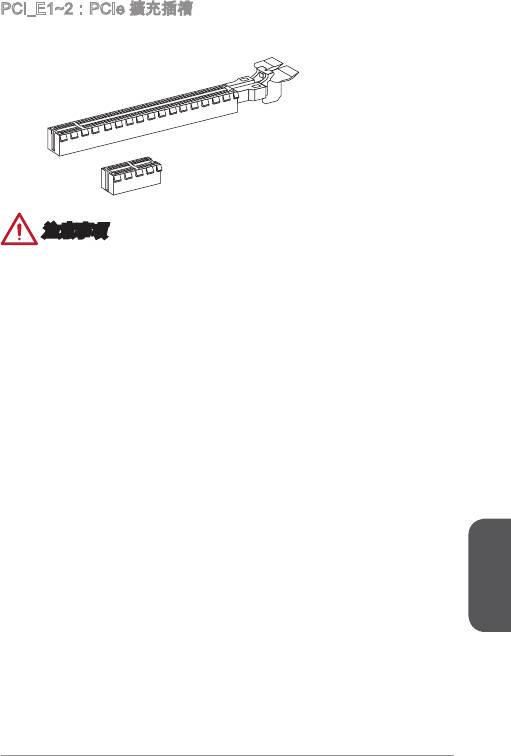
PCI_E~2:PCIe 擴充插槽
PCIe 插槽支援 PCIe 介面的擴充卡。
PCIe 3.0 x6 插槽
PCIe 2.0 x 插槽
注意事項
新增或移除擴充卡時,請確認已關機並拔除電源線。請詳讀擴充卡使用手冊,檢查使
用擴充卡所需變更的軟硬體設定。
繁體中文
57
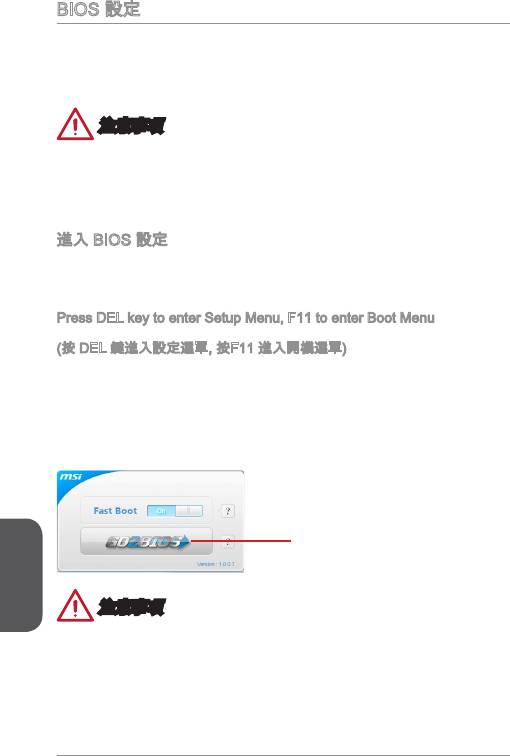
BIOS 設定
正常情況下,預設設定在系統穩定的前提,提供最佳效能表現。在下列情可能需要進
入設定:
■
系統開機時螢幕出現錯誤訊息,並要求您執行設定。
■
您想將設定變更為個人專屬功能。
注意事項
•
如果變更 BIOS 設定後,系統變得不穩定,請下載預設設定以回復系統最佳效能及
穩定度。請在 BIOS 選擇 "Restore Defaults",再按 <Enter> 以下載預設設定。
•
如果您不熟悉 BIOS 設定,建議您維持原預設設定,以避免系統因變更設定造成的
系統或開機問題。
進入 BIOS 設定
開機後,系統就會開始 POST (開機自我測試) 程序。當下列訊息出現在螢幕上時,請
按 <DEL> 鍵,進入設定程式:
Press DEL key to enter Setup Menu, F to enter Boot Menu
(按 DEL 鍵進入設定選單, 按F 進入開機選單)
若您來不及在此訊息消失之前按壓 DEL 鍵,而仍想要進入 BIOS 設定選單,請先將系
統關閉,再重新啟動,或直接按 RESET 鍵啟動。也可以同時按下 <Ctrl>、<Alt> 及
<Delete> 鍵來重新開機。
微星另提供二種方法進入 BIOS 設定。其一是在 “MSI Fast Boot” 程式按下
“GO2BIOS” (如下圖),或是按主機板上實體的 “GO2BIOS" 按鈕 (選配搭載),下次開
機可直接進 BIOS 設定。
在 “MSI Fast Boot” 程式按下
繁體中文
“GO2BIOS”
注意事項
請先安裝 “MSI Fast Boot” 程式,再以該程式進入 BIOS 設定。
58
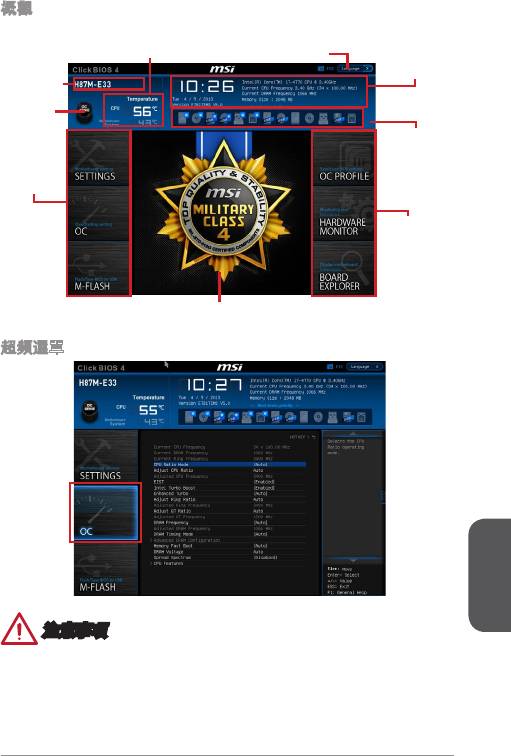
概觀
進入BIOS 設定後,主畫面如下圖所示:
溫度監控
語言
系統資訊
產品型號
虛擬 OC
Genie 鈕
開機裝置
順序列
BIOS 選單
BIOS 選單
顯示選單
超頻選單
繁體中文
注意事項
•
手動超頻功能僅建議由進階使用者進行操作。
•
恕無法保證超頻動作的成功與否,且如超頻失敗可能會使保固失效或嚴重損壞硬
體。
•
若您不熟悉超頻,建議使用 OC Genie 功能來輕鬆超頻。
59
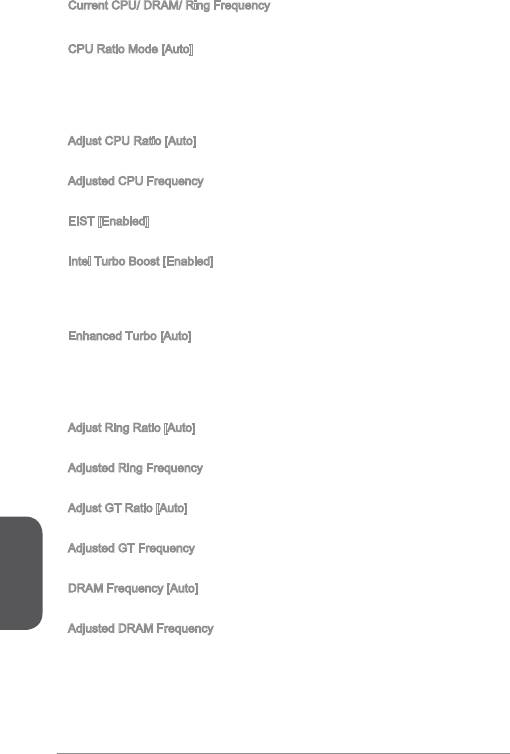
▶
Current CPU/ DRAM/ Ring Frequency
這些選項顯示目前 CPU、記憶體 、Ring 的頻率。唯讀。
▶
CPU Ratio Mode [Auto]
本項選擇 CPU 倍頻操作模式。
[Auto] 本項由 BIOS 自動設定
[Fixed Mode] 鎖定 CPU 倍頻
[Dynamic Mode] CPU 倍頻依 CPU 負載動態調整
▶
Adjust CPU Ratio [Auto]
本項調整 CPU 倍頻,以決定 CPU 時脈速度。本項需 CPU 支援本功能才能變更。
▶
Adjusted CPU Frequency
本項顯示調整後 CPU 頻率。唯讀。
▶
EIST [Enabled]
®
本項開啟或關閉 Enhanced Intel
SpeedStep 技術。
▶
Intel Turbo Boost [Enabled]
®
本項開啟或關閉 Intel
Turbo Boost 功能。本項需 CPU 支援本功能才會顯示。
[Enabled] 開啟本功能,系統自動將 CPU 效能發揮到極限
[Disabled] 關閉本功能
▶
Enhanced Turbo [Auto]
本項開啟或關閉所有 CPU 核心的進階 Turbo 功能,推升 CPU 效能。
[Auto] 本項由 BIOS 自動設定
[Enabled] 所有 CPU 核心倍頻都推升到最大值
[Disabled] 關閉本功能
▶
Adjust Ring Ratio [Auto]
本項設定 Ring 倍頻。有效範圍依 CPU 效能而定。
▶
Adjusted Ring Frequency
本項顯示調整後 Ring 的頻率。唯讀。
▶
Adjust GT Ratio [Auto]
本項設定顯示內建圖形處理器的倍頻。有效範圍依 CPU 效能而定。
繁體中文
▶
Adjusted GT Frequency
本項顯示調整後內建圖形處理器的頻率。唯讀。
▶
DRAM Frequency [Auto]
本項調整 DRAM 頻率。請注意我們無法保證超頻動作。
▶
Adjusted DRAM Frequency
本項顯示調整後記憶體的頻率。唯讀。
60
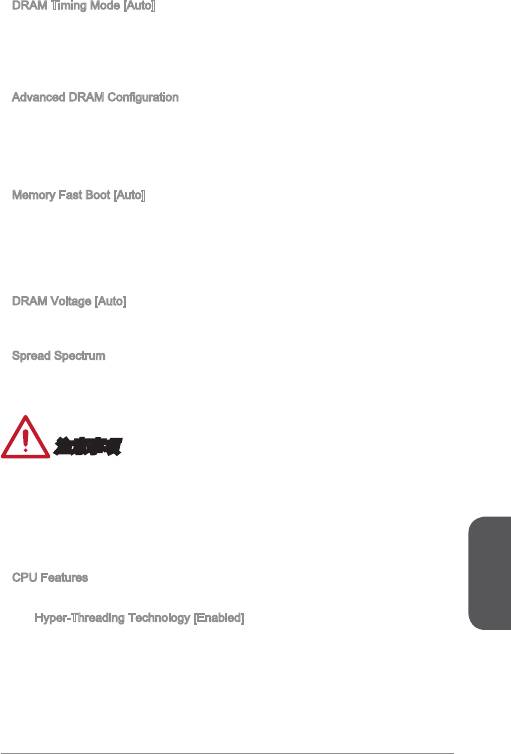
▶
DRAM Timing Mode [Auto]
本項設定記憶體時序模式。
[Auto] 由記憶體模組上的 SPD (Serial Presence Detect) 自動配置時序
[Link] 由使用者手動配置所有記憶體通道的時序
[UnLink] 由使用者手動配置指定記憶體通道的時序
▶
Advanced DRAM Conguration
按下 <Enter> 鍵以進入子選單。本項在前項 "DRAM Timing Mode" 設為 [Link] 或
[Unlink],才會出現子選單,使用者可設定個別記憶體通道的時序。變更記憶體時序
設定後,系統可能會有不穩定或無法開機的情形。若發生這種情形,請以清除 CMOS
資料回復預設值來排除問題。 (請參閱清除 CMOS 跳線/ 按鈕,進入 BIOS 載入原廠
設定。)
▶
Memory Fast Boot [Auto]
本項開啟或關閉每次開機記憶體的初始及調校功能。
[Auto] 本項由 BIOS 自動設定
[Enabled] 記憶體會完全模仿首次開機檢測及調校作業。之後記憶體就不再每
次開機時都進行完整檢測調校,以加速開機時間。
[Disabled] 記憶體每次開機都會進行完整檢測及調校。
▶
DRAM Voltage [Auto]
本項設定記憶體電壓。設為自動 (Auto),BIOS 會自動設定電壓,或者您也可改成手
動設定。
▶
Spread Spectrum
本功能減少由調節時脈產生器的脈衝所引起的電磁波干擾。
[Enabled] 開啟展頻功能以減少電磁波
[Disabled] 強化 CPU 基頻的超頻能力
注意事項
•
若無電磁波干擾 (EMI) 的問題,請將本項設為關閉 [Disabled],以達較佳的系統穩
定度及效能。但若要符合 EMI 規範,請選擇展頻數值以減少電磁波。
•
展頻的數值越大,可減少較多電磁波,相對系統就越不穩定。欲知展頻適當數值,
請查詢當地規範。
•
如需進行超頻,請務必將本功能關閉,因為即使是些微的劇波,皆足以引起時脈速
度突然增快,進而使超頻中的處理器被鎖定。
▶
CPU Features
按下 <Enter> 鍵以進入子選單。
繁體中文
▶
Hyper-Threading Technology [Enabled]
導入 Hyper-Threading 技術的處理器,可增進傳輸速率及減少使用者的反應時
間。此技術是將處理器內的雙核心視為兩顆可同時執行指令的邏輯處理器。這樣
一來,系統效能即可大幅提升。
[Enable] 啟用 Intel Hyper-Threading技術
[Disabled] 如作業系統不支援 Intel Hyper-Threading 技術,請停用此項目
6
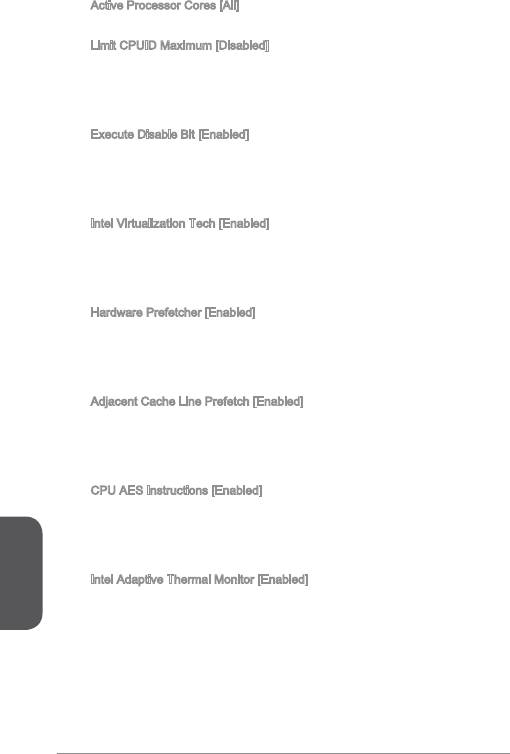
▶
Active Processor Cores [All]
本項選擇要開啟的處理器核心數量。
▶
Limit CPUID Maximum [Disabled]
本項開啟或關閉延伸 CPUID 數值。
[Enabled] BIOS 限制 CPUID 最大值,以避免不支援的本功能較舊作業系
統 ,可能產生的開機問題。
[Disabled] 使用實際輸入的 CPUID 最大值
▶
Execute Disable Bit [Enabled]
本功能避免一定等級的記憶體緩衝區溢位,也就是病毒嘗試進入系統執行碼破壞
處。建議將本項設為開啓。
[Enabled] 開啟 NO-Execution 保護以避免病毒破壞
[Disabled] 關閉本功能
▶
Intel Virtualization Tech [Enabled]
本項開啟或關閉 Intel 虛擬化技術。
[Enabled] 開啟虛擬化技術,系統可作為多個數個作業系統,各自執行運
算。
[Disabled] 關閉本功能
▶
Hardware Prefetcher [Enabled]
本項開啟或關閉硬體預取器功能 (MLC Streamer prefetcher)。
[Enabled] 允許硬體預取器自動由系統記憶體抓取資料與指令到 L2 快
取,以調整 CPU 效能
[Disabled] 關閉本功能
▶
Adjacent Cache Line Prefetch [Enabled]
本項開啟或關閉 CPU 硬體預取器功能 (MLC Spatial prefetcher)。
[Enabled] 允許其他快取列中抓取資料,以減少讀取快取的延遲時間,調
整特定程式效能
[Disabled] 僅會抓取要求處理的快取列
▶
CPU AES Instructions [Enabled]
本項開啟或關閉 CPU AES (進階加密標準) 功能 。本項需 CPU 支援本功能才會
顯示。
繁體中文
[Enabled] 開啟 Intel AES 功能
[Disabled] 關閉 Intel AES 功能
▶
Intel Adaptive Thermal Monitor [Enabled]
本項開啟或關閉 Intel 適應熱度監控功能,以避免 CPU 過熱。
[Enabled] CPU 過熱會調整 CPU 核心時脈速度
[Disabled] 關閉本功能
62
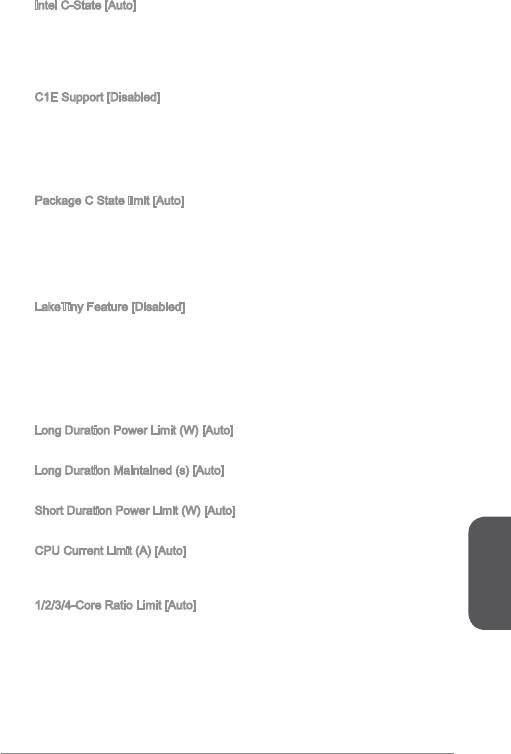
▶
Intel C-State [Auto]
C-state 是種由 ACPI 定義的處理器電源管理技術。
[Auto] 本項由 BIOS 自動設定
[Enabled] 偵測處理器閒置,會因應減低耗電
[Disabled] 關閉本功能
▶
CE Support [Disabled]
本項開啟或關閉 CE 功能,以減低 CPU 閒置時耗損的電量。本項在前項 "Intel
C-State" 設為 [Enabled] 才會出現。
[Enabled] 開啟 CE 功能,降低 CPU 閒置時的頻率及電壓,以達節能之
效。
[Disabled] 關閉本功能
▶
Package C State limit [Auto]
本項選擇 CPU C-state 模式,閒置時節電,以達節能之效。本項在前項 "Intel
C-State" 設為 [Enabled] 才會出現。
[Auto] 本項由 BIOS 自動設定
[[C0~C7s] 省電等級選項由高至低為 C7s, C7, C6, C3, C2, C0
[No limit] CPU 無 C-state 節電限制
▶
LakeTiny Feature [Disabled]
為固態硬碟 (SSD) 開啓或關閉 iRST 的 Intel Lake Tiny 技術。當安裝的 CPU 支援
本功能並且 “Intel C-State” 開啟時此項出現 。
[Enabled] 加強動態 IO 負載調整後效能以加速 SSD
[Disabled] 關閉本功能
注意:以下欄位在前項 "Intel Turbo Boost" 設為 [Enabled] 才會出現。
▶
Long Duration Power Limit (W) [Auto]
本項設定 CPU 在 Turbo Boost 模式,長時間的 TDP 電源限值。
▶
Long Duration Maintained (s) [Auto]
本項設定在前項 "Long Duration Power Limit (W)" 的持續時間。
▶
Short Duration Power Limit (W) [Auto]
本項設定 CPU 在 Turbo Boost 模式,短時間的 TDP 電源限值。
▶
CPU Current Limit (A) [Auto]
本項設定 CPU 在 Turbo Boost 模式的電流上限。電流超過特定限值,CPU 會自
動調整電流以降低核心頻率。
繁體中文
▶
/2/3/4-Core Ratio Limit [Auto]
本項需 CPU 支援本功能才會顯示。這些選項在 Turbo Boost 模式設定 CPU 不同
核心數的倍頻比率。
63
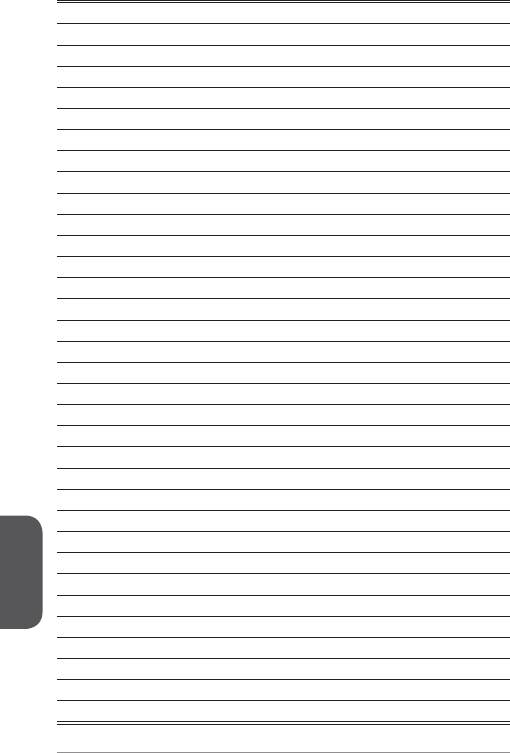
繁體中文
64




